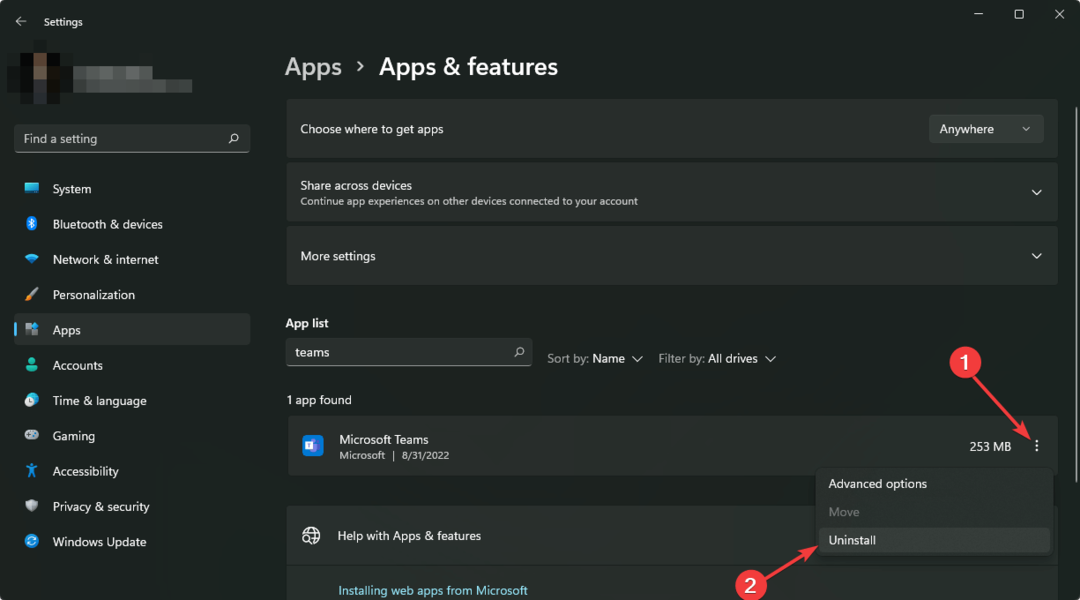Ši funkcija pasirodė ne taip seniai.
- Microsoft paskelbė apie Teams integravimą į GroupMe.
- Pastaroji mobiliųjų grupinių pranešimų programėlė yra populiari tarp kolegijos studentų.
- Be to, daug kitų patobulinimų ateina į Teams.

XĮDIEGTI PASPUSTELĖT ATSISIUNČIŲ FAILĄ
- Atsisiųskite „Restoro PC Repair Tool“. kuri ateina su patentuotomis technologijomis (yra patentas čia).
- Spustelėkite Pradėti nuskaitymą Norėdami rasti „Windows“ problemas, kurios gali sukelti kompiuterio problemų.
- Spustelėkite Remontuoti visus Norėdami išspręsti problemas, turinčias įtakos jūsų kompiuterio saugai ir našumui.
- „Restoro“ atsisiuntė 0 skaitytojų šį mėnesį.
Lygiai taip pat, kaip Microsoft daro atnaujindama vartotojų patirtį Komandos 2.0, naujausia ir naujausios kartos telekonferencijų programa, Redmonde įsikūrusi technologijų milžinė taip pat integruoja GroupMe į programą. Netrukus tokie vartotojai kaip jūs galės kurti Komandų vaizdo skambučiai GroupMe viduje, todėl jums nereikės vargti judindami programas pirmyn ir atgal.
„GroupMe“, žinoma dėl savo gebėjimo sujungti įvairaus dydžio grupes, yra ypač mėgstama studentų ir universitetų grupių kolegijų ir universitetų miesteliuose.
Įjungus grupinius skambučius pažįstamoje GroupMe aplinkoje, tai reiškia, kad taip pat galite lengvai Dalyvaukite vaizdo konferencijose, kurias palaiko „Microsoft Teams“, kad būtų užtikrintas sklandus ir efektyvus bendravimas.
Tačiau tai, kad yra nauja funkcija, taip pat reiškia, kad čia ir ten galite patirti keletą žagsėjimo, todėl kantrybė yra dorybė. Jei vis dar smalsu, štai kaip galite atlikti Teams skambučius „GroupMe“.
Kaip atlikti „Microsoft Teams“ vaizdo skambučius „GroupMe“.
1. Atidaryk GroupMe programą savo įrenginyje.
2. Pasirinkite grupės pokalbį, kuriame norite pradėti skambutį.
3. Bakstelėkite skambinti piktogramą grupės pokalbio viršuje, dešinėje ekrano dalyje.
4. Pasirinkite „Microsoft Teams“ kaip skambinimo parinktį, tada pradėkite skambutį.

5. Jei skambutis jau pradėtas, galite bakstelėti Prisijunk viršutiniame dešiniajame ekrano kampe, kad įšoktumėte.
Be GroupMe, Teams taip pat mato daug įdomių patobulinimų. Tai apima „Microsoft Designer“ palaikymą programoje, vaizdo įrašymo įrankį, skirtą mobiliųjų įrenginių naudotojams, ir svarbias bendruomenes.
Ką manote apie Microsoft Teams integraciją į GroupMe? Praneškite mums komentaruose!
Vis dar kyla problemų? Pataisykite juos naudodami šį įrankį:
REMIAMAS
Jei pirmiau pateikti patarimai neišsprendė problemos, jūsų kompiuteryje gali kilti gilesnių „Windows“ problemų. Mes rekomenduojame atsisiunčiant šį kompiuterio taisymo įrankį (TrustPilot.com įvertinta puikiai), kad lengvai juos išspręstumėte. Įdiegę tiesiog spustelėkite Pradėti nuskaitymą mygtuką ir tada paspauskite Remontuoti visus.